经验直达:
- word怎么修改标题格式
- 怎么修改word标题格式
- word文章怎么设置标题样式
一、word怎么修改标题格式
工具/原料:
戴尔酷睿i5笔记本电脑、win10、Microsoft Word 2010
1、首先我们需要找到电脑中的word , 然后打开一篇新的word文档,给文档添加一个标题 。
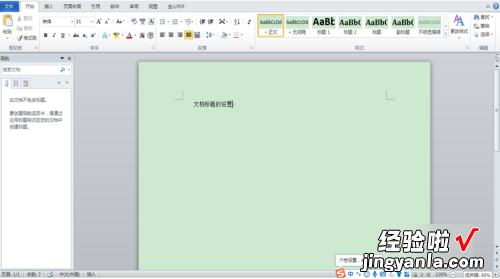
2、对文档的标题,我们可以进行多种设计 。选中文档的标题,然后对标题的文字进行字体和字体大小的设置 。
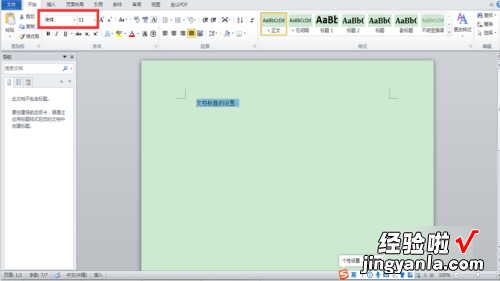
3、文档的标题还可以进行颜色的设置 。点击字体颜色的图标,为文档的标题设置一种颜色 。
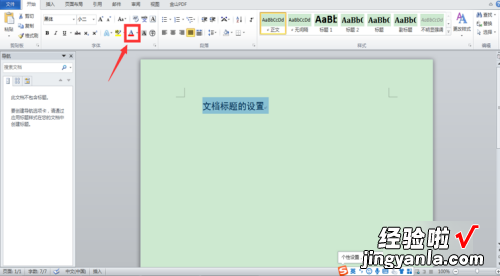
4、标题的位置也是可以设置的 , 选中标题后 , 在段落选项卡中对标题进行居中的设置 。
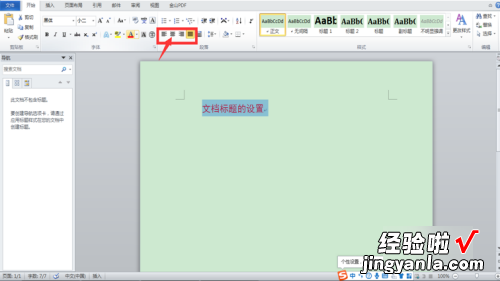
5、改变标题的样式 。点击编辑栏中的样式就可以对标题的样式进行设置 。标题的样式可以设置的更加美观 。
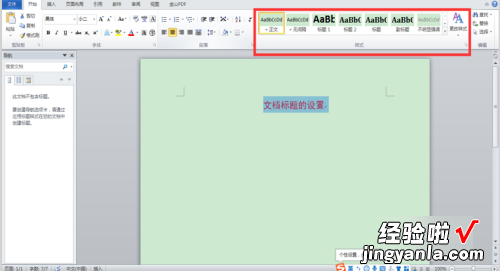
二、怎么修改word标题格式
- 新建一个Word文档,并输入一些内容 。
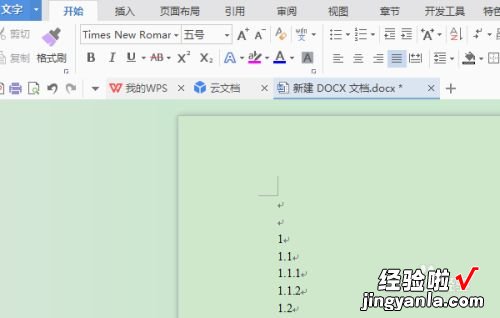
请点击输入图片描述
- 2
点击工具条上的开始,找到有正文、标题1、标题2的那一栏 。
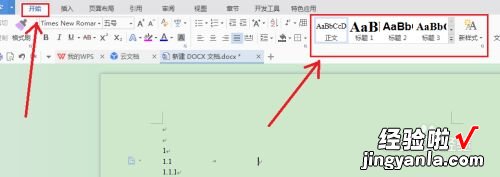
请点击输入图片描述
- 3
右键标题1,在弹出的菜单中选择修改样式 , 进入修改样式对话框 。
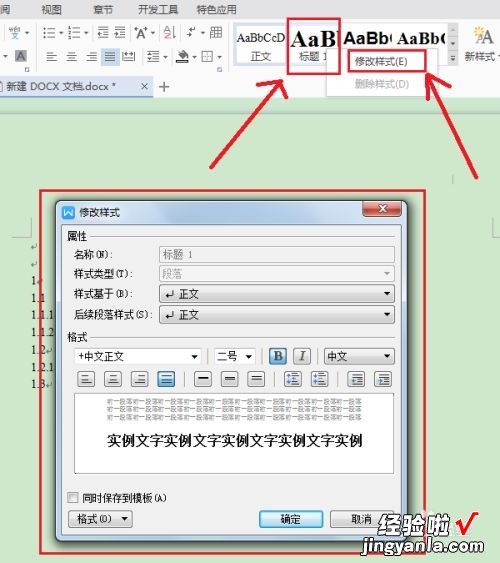
请点击输入图片描述
- 在修改样式对话框中点击样式基于后边的下拉列表 , 可以设置标题1的基本类型 。
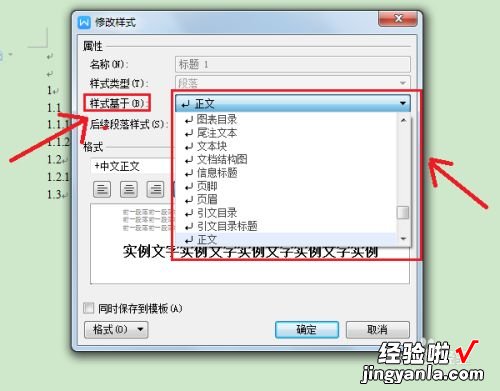
请点击输入图片描述
- 点击后续段落样式后边的下拉列表,可以设置标题1后面文本内容的基本类型 。
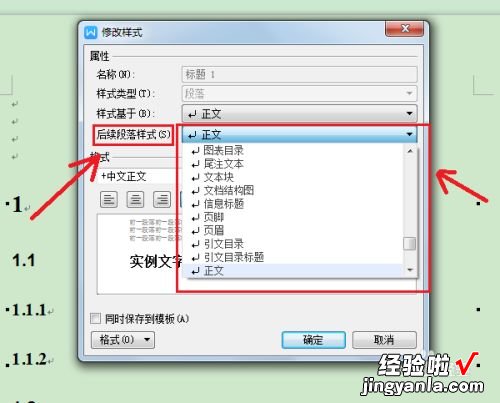
请点击输入图片描述
- 点击格式栏中的各个按钮可以设置标题的字体、字号、行间距和缩进量等基本格式 。
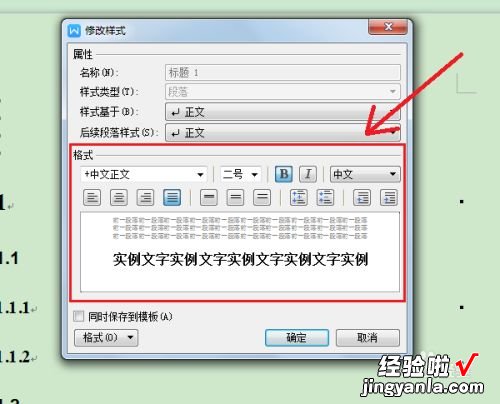
请点击输入图片描述
- 点击最下面的格式按钮可以为标题添加一些更复杂的样式 。

请点击输入图片描述
- 点击确定使之生效 。

请点击输入图片描述
- 也可以点击旁边的新样式新建一个样式 。
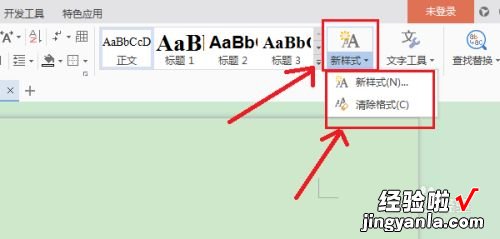
请点击输入图片描述
- 在新建样式对话框中,名称栏设置样式的名称;样式类型栏设置样式包含段落格式,还是只有字体样式 。
其他设置与标题1的设置相同 。

请点击输入图片描述
- 选择您要设置成一级标题的文本,点击标题1就设置成一级标题了 。选择要设置成二级标题的文本 , 点击标题2.依此类推 。
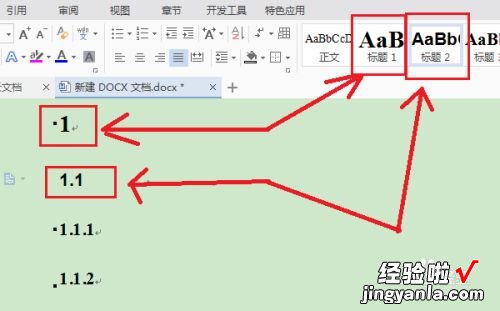
请点击输入图片描述
- 至于没设置成标题的文本自动应用正文样式 。
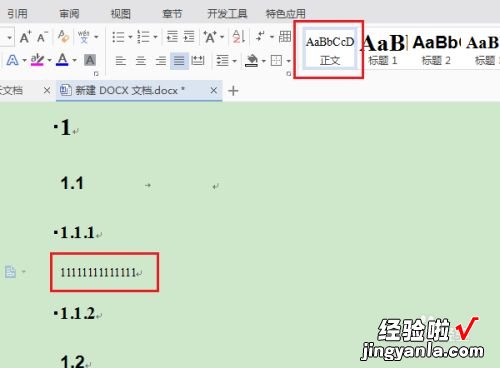
请点击输入图片描述
- 当您想要修改正文样式或标题样式时 , 只需右键正文、标题1、标题2等,在弹出的修改样式对话框中,通过格式栏和格式按钮进行相应设置 。
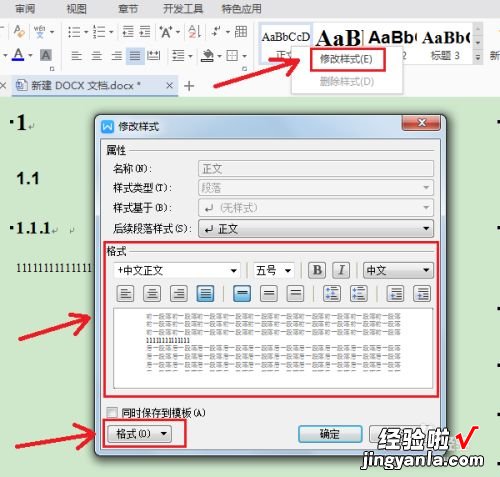
请点击输入图片描述
- 14
完成 。
三、word文章怎么设置标题样式
1、打开完成文本的word文档,如果在【开始】选项中【样式】里显示【正文】,那么就说明一开始就没有用到【样式】功能,这时候是不能快速批量去设置标题的 。

2、这时候可以先利用鼠标 ctrl的方式,跳选选中要设置的标题,或者使用格式刷的方式去选择 。

3、然后在【开始】-【样式】中 , 选择一个满足要求的标题格式,这里我们选择【标题1】的样式 。

4、如果想自定义自己的标题格式,则可以选择【开始】-【选择】-【选择格式相识的文本】,这样之前设置的标题就会优先全部被选中 。
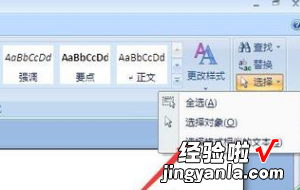
5、这样就可以直接对标题做字体、字号、段落等等的选择,可以根据自己的要求设置,格式变化更加丰富 。

6、如果是做比较正式的文本,如标书、论文、调研书等篇幅比较长的文档,最好在编辑时就使用【样式】功能,即编辑标题时 , 点击【标题】,编辑正文时点击【正文】 。这样即使后期需要修改格式 , 批量修改起来也更加方便 。
【怎么修改word标题格式 word怎么修改标题格式】

